功能介绍,介绍CC2015的四个功能的更新使用
Eric 人气:0新版CC2015除了整体界面作了扁平化修改外,还对几个作了提升,我们一起来看看这些功能如何使用吧。
全新UI设计,扁平化风格首先你能非常直接的注意到的就是欢迎页的变化。在新的欢迎页中添加了“近期使用”功能,用户可以以列表或网格形式分类浏览最近操作的文件,在对文件进行操作后还会在文件名旁显示相应的缩略图。欢迎页还会根据用户使用较多的工具或功能提供对应的指导教程。
在这一版本中PS所有的界面(包括欢迎页)都重新设计成扁平化风格,阴影被取消,更具现代感,笨重的90年代风格按钮也被圆润的虚拟按钮取代。
工具栏中的所有图标也都进行了重绘,比如移动工具就完全变了样,PS重度使用者第一次使用时新版可能会有点摸不着北。此外,用户还可以根据自己的需求对工具栏进行自定义调整,一些不用的工具可以对其进行隐藏。
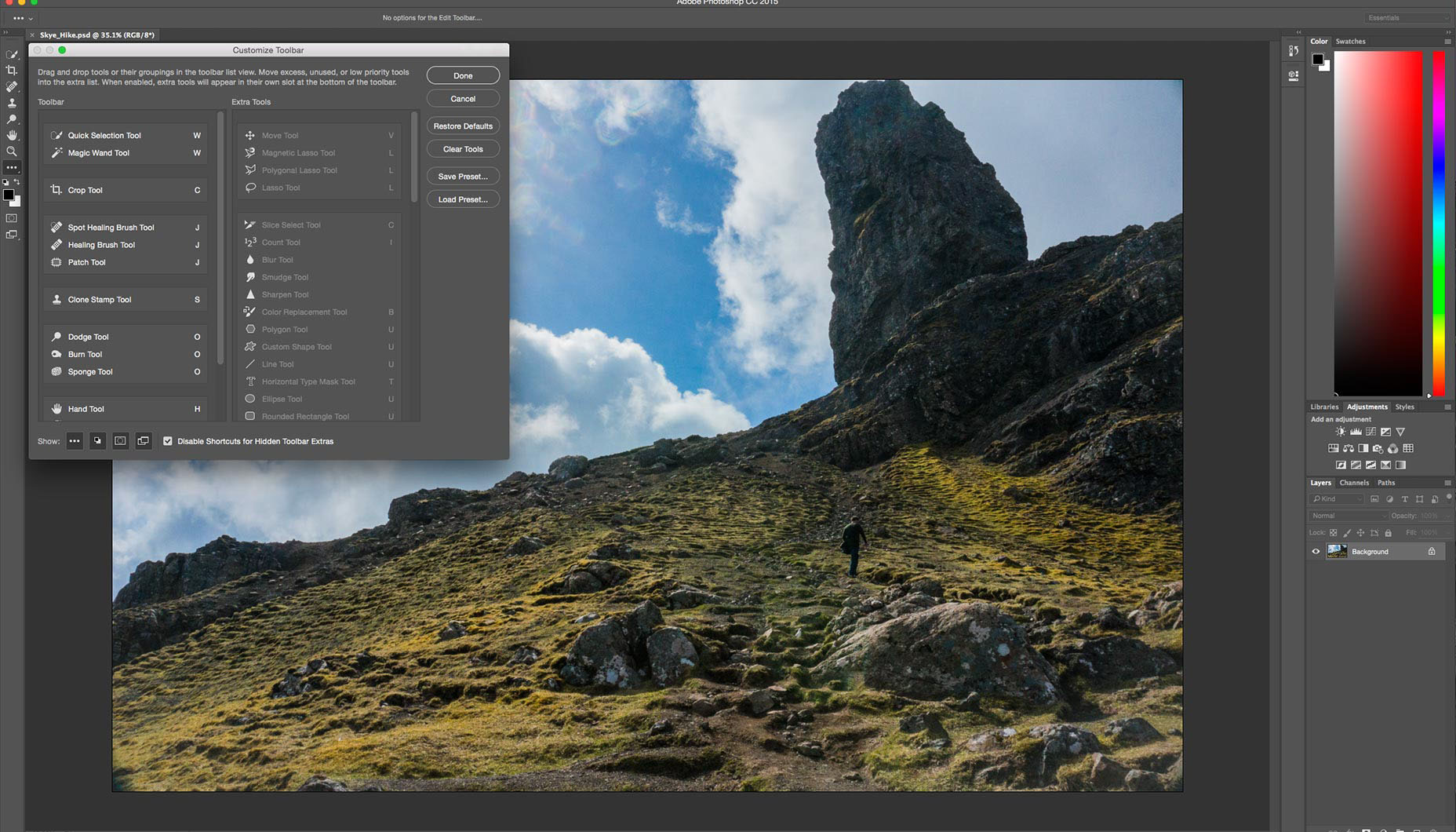
在 CC 2015.1版中画板功能得到了功能完善和大量细节优化,现在可以方便的将画板群组,这让复杂屏幕的布局更加简单。参考线也可以与画板锁定,在图层面板也增加了按画板筛选的选项,再也不用反复的点击图层去切换画板了。
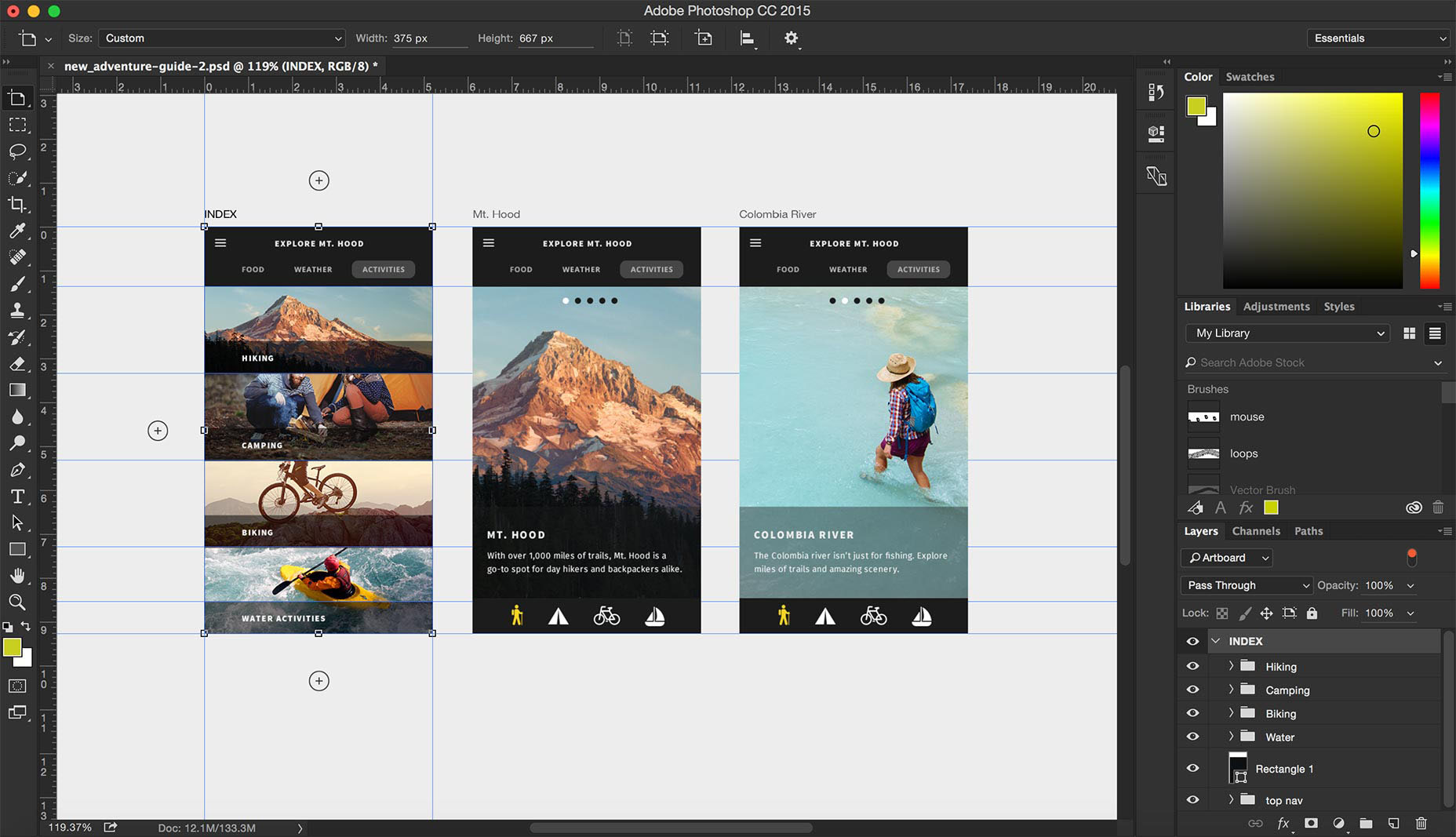
此次更新在字体搜索的基础上添加了依据类别(比如sans或script)搜索,并且可以对喜欢的字体标注为“favorite”,根据“favorite”这一类别进行筛选。
还有一个主要更新是根据相似度筛选字体,PS通过对比可用字体的轮廓寻找相类似的字体,这一功能在用户寻找替代字体甚至配对字体是会大有用处。
字形面板已经有调整选项了,现在用户可以在属性面板中设置文字的XY轴坐标。
或许最让大家苦恼的是默认文字大小了,小编每次打好字都找不到在哪里,在此次更新中默认文字大小变为16pt。
触摸屏适配,壕快去买Surface Book。
在PS CC 2015.1中包括了一些增强功能使其与触摸设别兼容。
PS内置了专门的触摸屏模式,按钮变得更大更易于点按,支持双指滑动返回上一次操作,并且会有允许触控屏使用者打开和关闭shift、alt和 ctrl按键的面板,在触摸屏上也可以进行快捷键操作了。
这一功能目前只有Windows用户可以使用,并不适配苹果的trackpad。Adobe专注于iOS移动应用的开发,说明这是在为未来做准备。
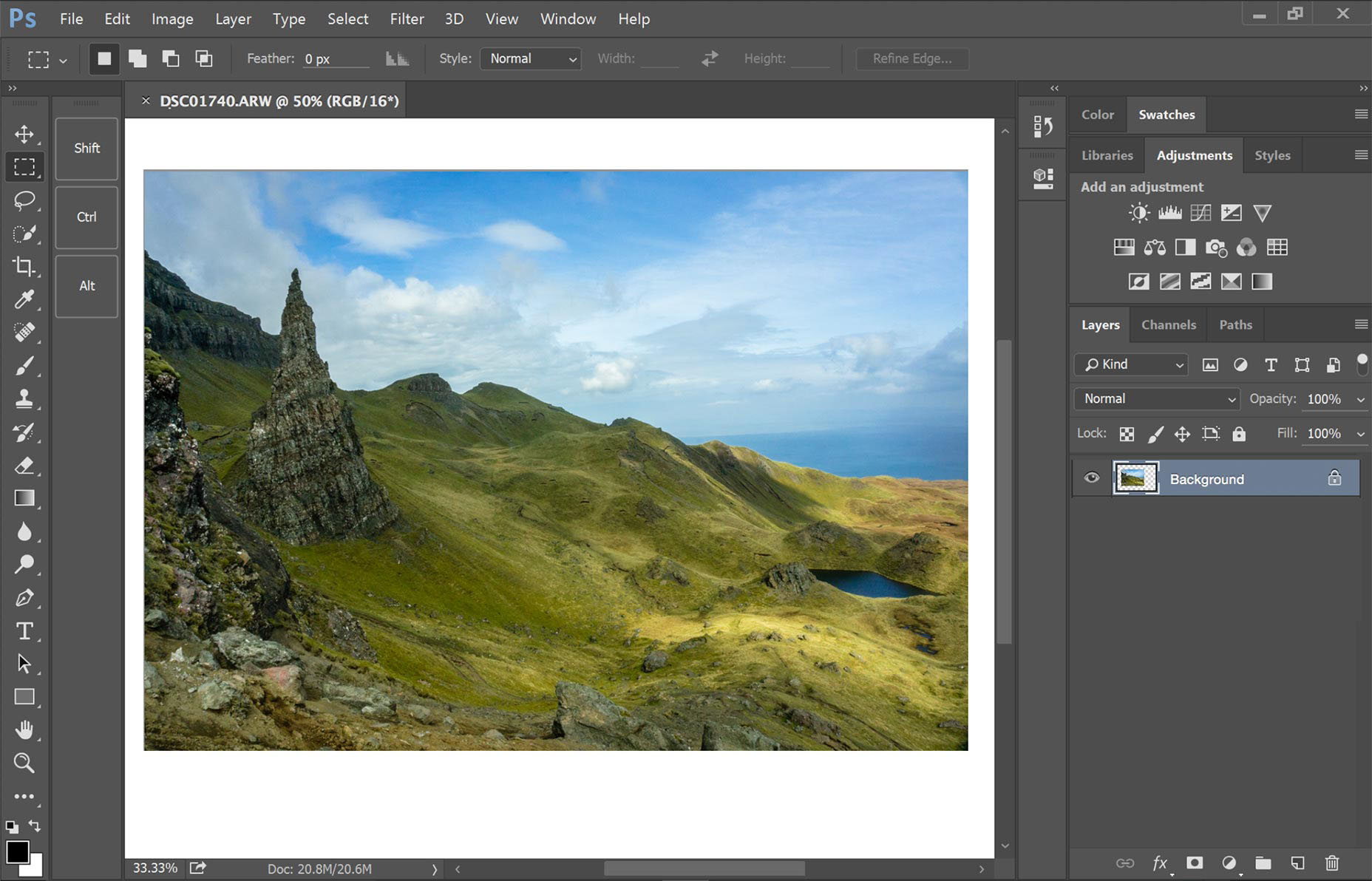
随着CC应用之间的整合与深化,PS现在可以依据现有的文件建立库,导出所有或者仅仅导出字符样式、颜色、图层样式、智能对象等任何组合。用户还可以直接将素材从图层面板中直接拖动放入库面板中。
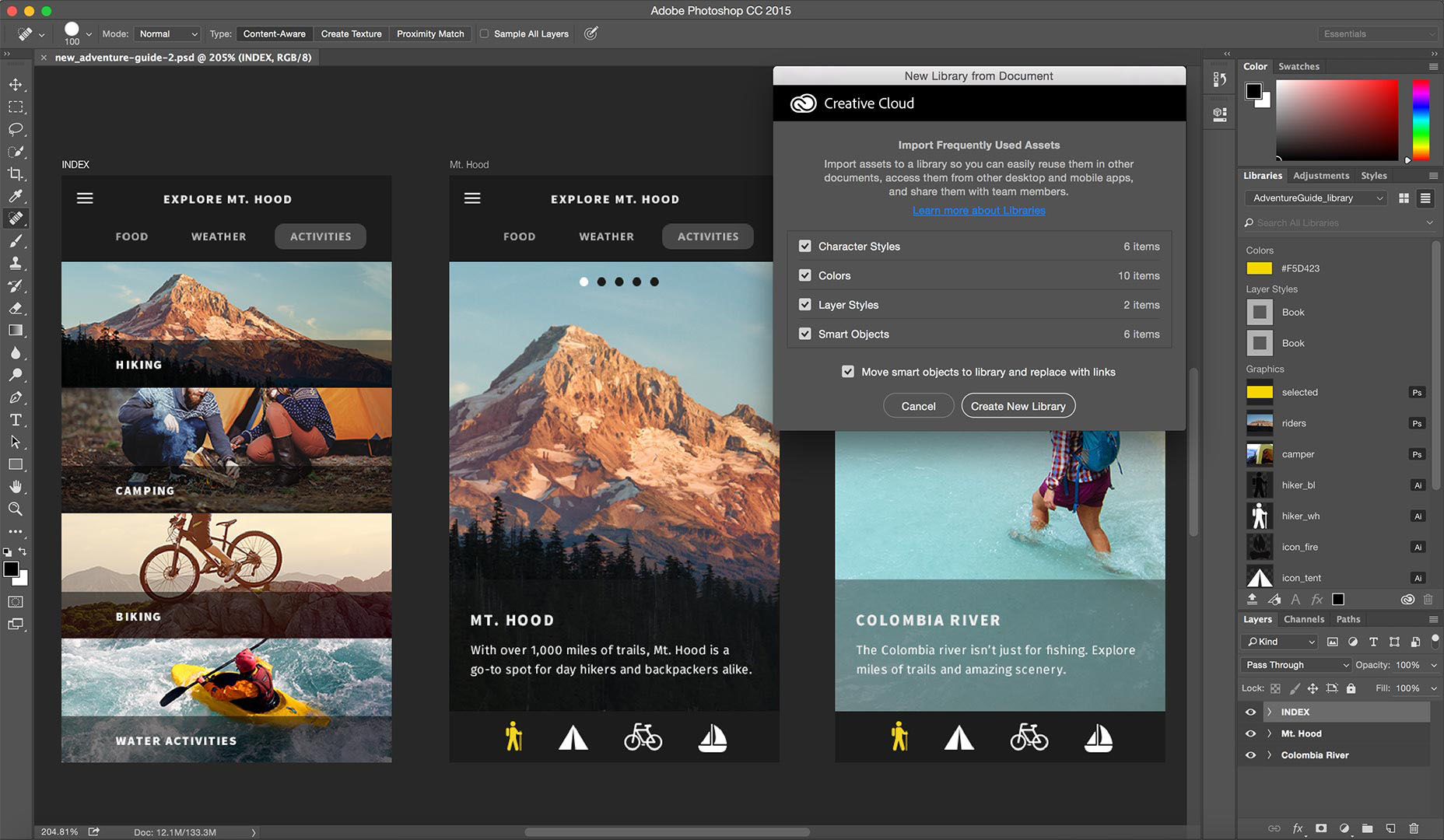
比如在下图的对话框中,导出面板已经与应用的其余部分进行了视觉匹配。此外用户还可以将单一画板导出为另一格式文件,单一或整体的调整JPG质量等设置。
引擎算法的优化也意味着导出选项要比保存为网页格式要更快,质量也更高,尤其是对于JPG和PNG格式的文件。
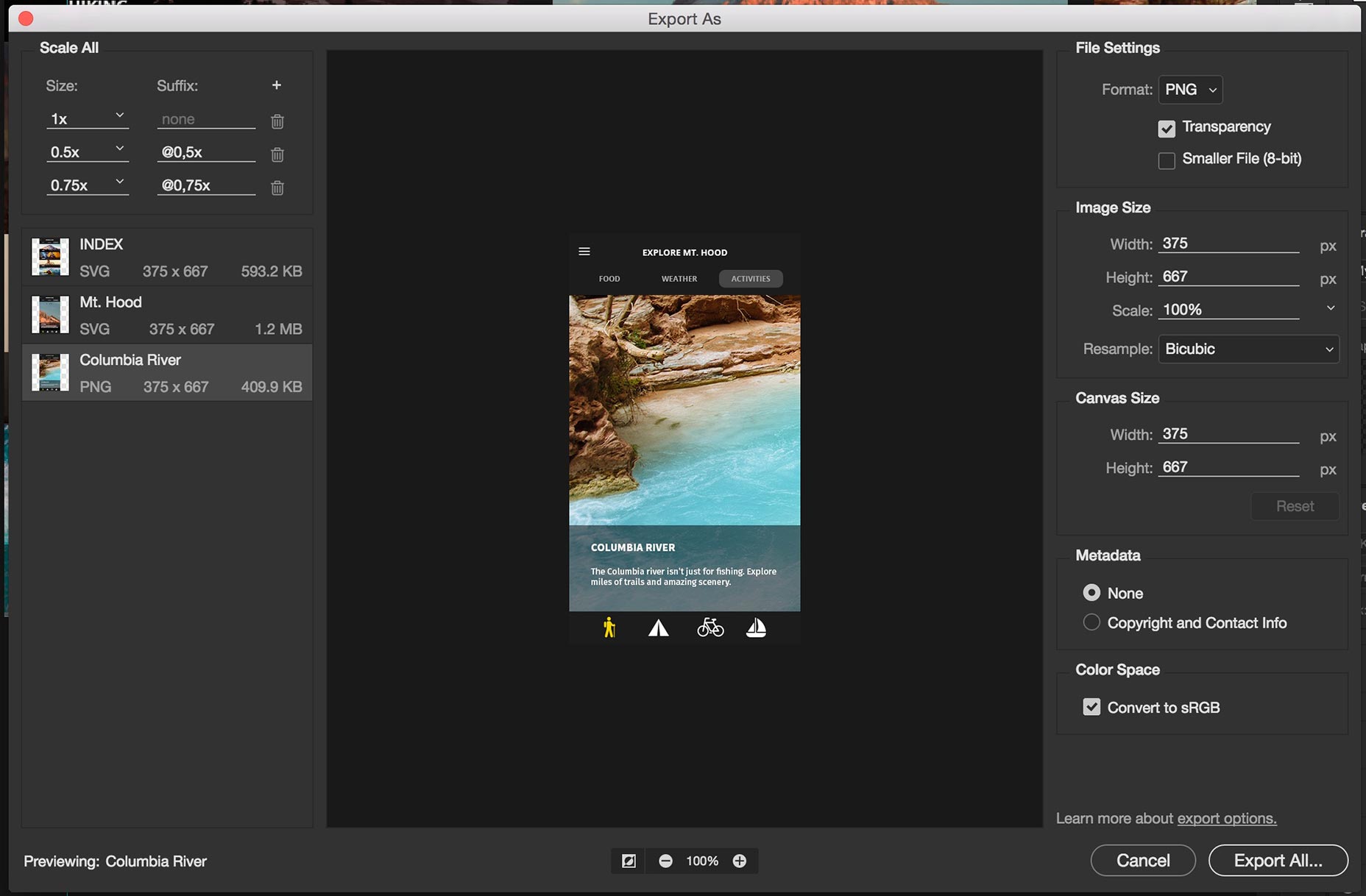
这些改进可能不会吸引设计师的注意,但也足够阻止更多的用户放弃使用PS。
在过去很长一段时间里,PS对于网页设计师来说是一个非常有问题的选择,但全方位的改进意味着它正在跟上竞争对手的步伐,而且作为设计工具看起来越来越有吸引力了。
Creative Cloud的用户现在可以下载Photoshop CC2015.1更新。
加载全部内容